Већина Логитецх тастатура користи Блуетоотх или УСБ пријемнике
- Најлакши начин за упаривање Логитецх тастатуре је коришћење Блуетоотх везе.
- Неки модели користе Унифиинг Рецеивер и наменски софтвер за процес упаривања.

Пре него што будете могли да користите нову бежичну тастатуру са рачунаром, потребно је да је упарите, а у овом водичу ћемо вам показати како да правилно упарите Логитецх тастатуру.
Процес је прилично једноставан и захтева само неколико кликова, па нам се придружите док вам покажемо како да то урадите на рачунару.
Како да ставим своју Логитецх тастатуру у режим упаривања?
Како тестирамо, прегледамо и оцењујемо?
Радили смо последњих 6 месеци на изградњи новог система прегледа о томе како производимо садржај. Користећи га, накнадно смо прерадили већину наших чланака како бисмо пружили стварну практичну експертизу о водичима које смо направили.
За више детаља можете прочитати како тестирамо, прегледамо и оцењујемо у ВиндовсРепорт-у.
- Укључите тастатуру.
- Ако ЛЕД не трепери, притисните и држите Еаси-Свитцх тастер док не почне да трепери.
- Након тога, тастатура ће бити у режиму упаривања.
- Како да упарим своју Логитецх бежичну тастатуру?
- Користите одељак Блуетоотх у апликацији Подешавања
- Како упарити Логитецх тастатуру са УСБ Унифиинг пријемником?
- Како упарити Логитецх тастатуру са иПад-ом?
- Где се налази дугме Еаси-Свитцх на Логитецх тастатури?
Како да упарим своју Логитецх бежичну тастатуру?
Користите одељак Блуетоотх у апликацији Подешавања
- Уверите се да је тастатура у режиму упаривања.
- Кликните на Почетак дугме и изаберите Подешавања.
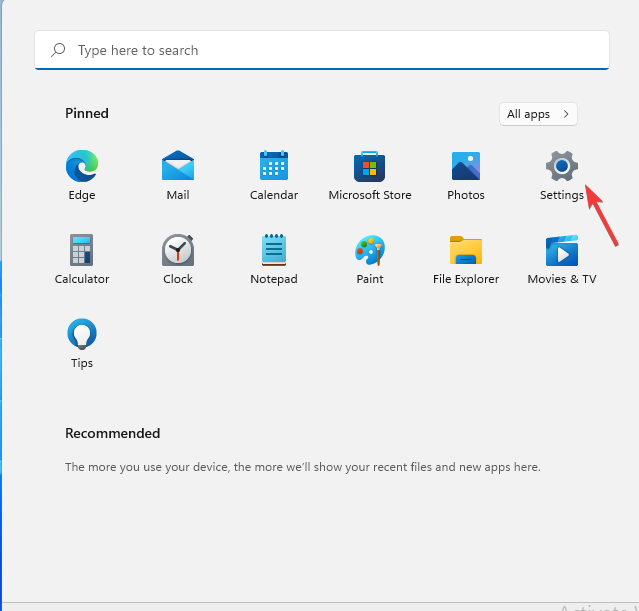
- Иди на Блуетоотх и уређаји и кликните на Додајте уређај.
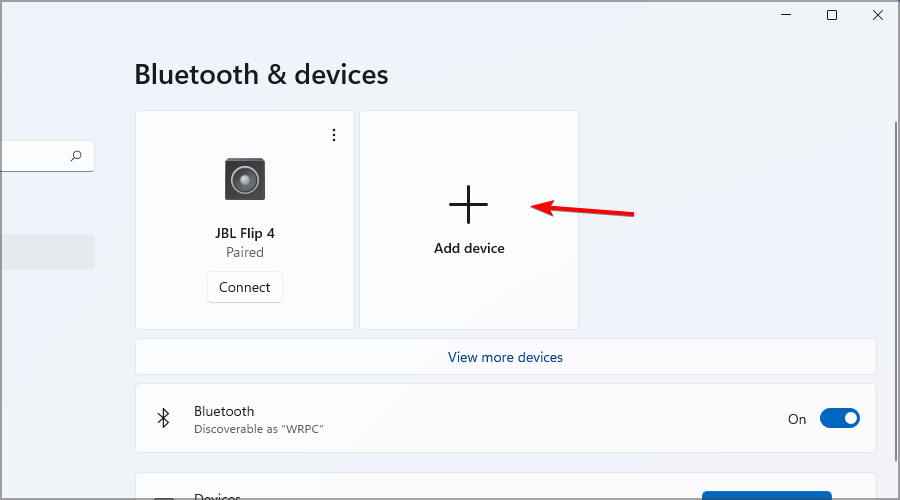
- Изаберите Блуетоотх из менија.
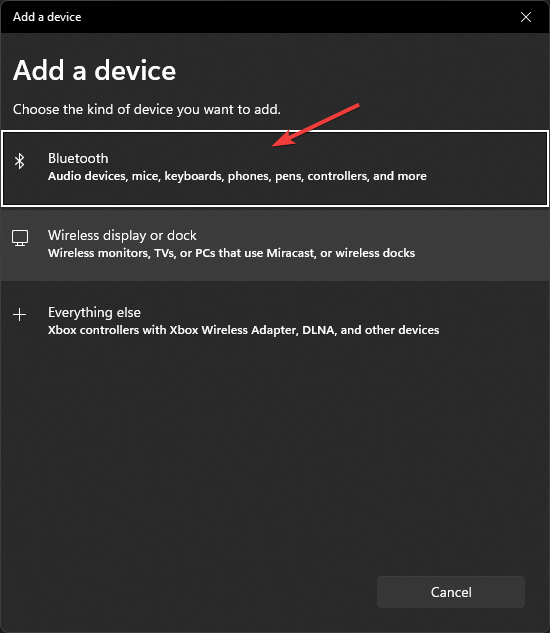
- Изаберите своју Логитецх тастатуру са листе уређаја.
- Можда ће бити затражено да унесете одређени код пре него што будете могли да упарите, па обавезно то урадите.
- Након тога кликните на Повежите се и то је то.
Како упарити Логитецх тастатуру са УСБ Унифиинг пријемником?
-
Преузмите софтвер Логитецх Унифиинг и инсталирајте га.

- Повежите Унифиинг пријемник са УСБ портом на рачунару.
- Покрените софтвер Логитецх Унифиинг и кликните на Следећи.
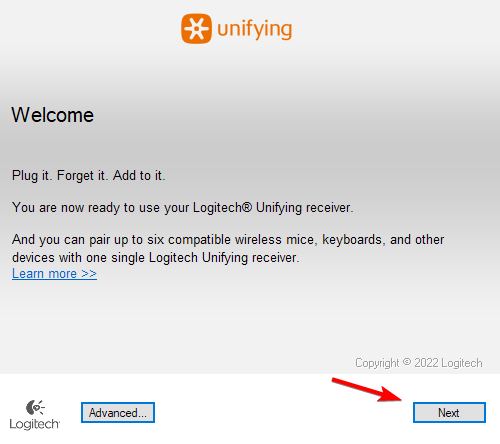
- Затим укључите тастатуру.
- Сачекајте да се повеже, а затим кликните Следећи.
- Тестирајте своју тастатуру у пољу за унос и изаберите ако ради да и кликните Следећи.
- На крају, кликните на Заврши да бисте завршили обраду.
У случају да наиђете на било какве проблеме, имамо одличан водич о томе шта да урадите ако Логитецх Унифиинг пријемник не ради, зато не пропустите.
- Како преузети драјвер Цанон Мг2540с за Виндовс 11
- Цанон МФ3010 драјвер за Виндовс 11: Преузмите и инсталирајте
- Како ресетовати само Ц диск на Виндовс 11
Како упарити Логитецх тастатуру са иПад-ом?
- Прво, подесите тастатуру у режим упаривања.
- Отворите на иПад-у Подешавања и иди Блуетоотх.
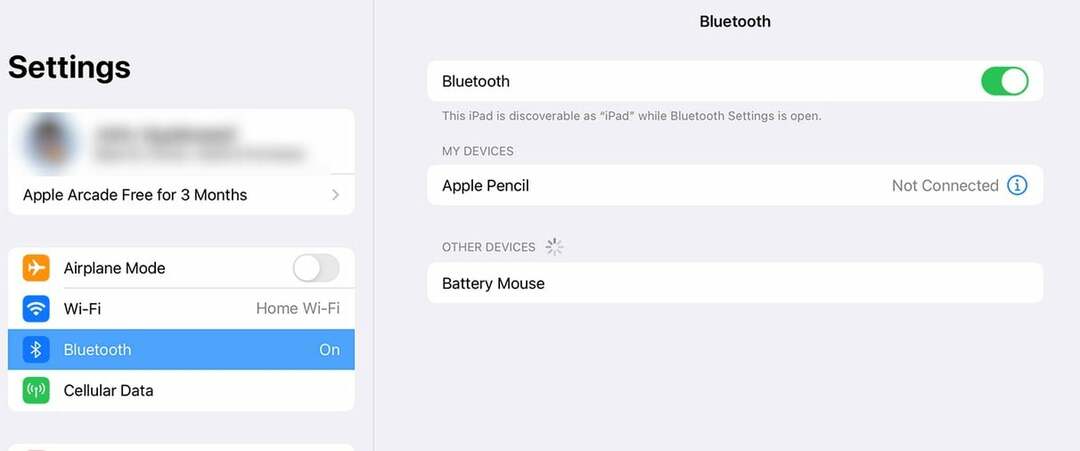
- Изаберите свој Логитецх тастатуру са листе уређаја.
Где се налази дугме Еаси-Свитцх на Логитецх тастатури?
На већини Логитецх тастатура можете пронаћи дугмад Еаси-Свитцх у горњем левом углу. Обично су прва три Ф дугмад.
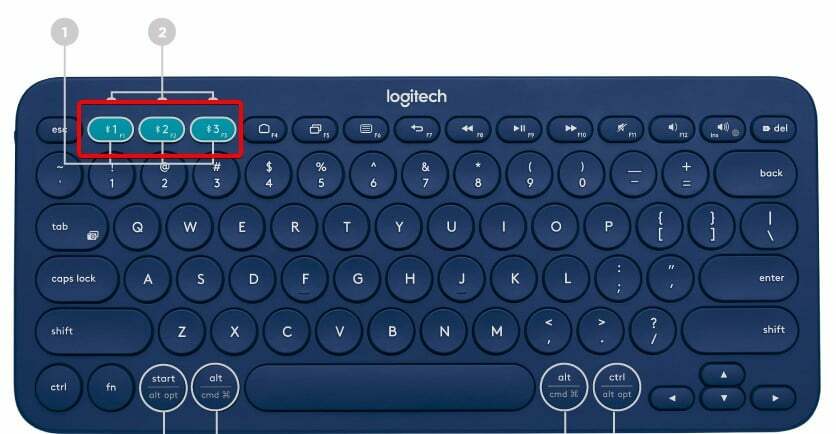
Сада знате како да упарите Логитецх тастатуру К380, К780 и све друге моделе. Као што видите, потребан вам је само Блуетоотх на рачунару, а процес је прилично једноставан. Ако немате Блуетоотх, увек можете да користите Логитецх Цоннецтион Утилити и УСБ кључ.
У случају да наиђете на било какве проблеме, имамо одличан водич о томе шта да урадите ако Логитецх тастатура не ради, па вас подстичемо да га посетите.
Који је ваш омиљени метод повезивања Логитецх тастатуре са рачунаром? Обавестите нас у коментарима испод!


